Cum să opriți luminozitatea automată în iOS 11/12
Dacă sunteți un utilizator al dispozitivului iOS și de multe ori mergețiîn exterior, singura caracteristică pe care îmi place-o pe dispozitivul dvs. este luminozitatea automată.Aceasta luminozitate automată este minunată, deoarece reglează luminozitatea în funcție de mediul înconjurător din jurul dvs. S-ar putea să fi experimentat în timp ce mergeți la lumină și apoi la întuneric . Caracteristica mărește luminozitatea când ieșiți afară, pentru a putea vedea în continuare conținutul de pe ecran și scade nivelul luminozității atunci când sunteți în întuneric pentru a nu vă răni ochii și pentru a economisi viața bateriei.
În timp ce există utilizatori cărora le place această caracteristică, existăsunt alții care nu-i plac și ar dori să oprească luminozitatea automată pe iOS 11 iPhone, iPad. Pentru acei oameni, aici am pus împreună un ghid care arată exact cum puteți face acest lucru:
Pași pentru dezactivarea luminozității automate în iOS 12 / 11.3 / 11.2.5 / 11.2 / 11.1 / 11
Următoarea procedură nu necesită instalarea de aplicații terță parte deoarece veți utiliza meniul de setări standard de pe dispozitiv pentru a dezactiva luminozitatea automată în iOS 11.
Primul lucru pe care trebuie să-l faceți este să-l deschidețiSetări prin atingerea pictogramei de pe rampa de lansare a dispozitivului dvs. Apoi apăsați pe opțiunea "General", urmată de Accesibilitate.În ecranul Accesibilitate, găsiți și atingeți opțiunea care afișează Afișarea locațiilor. opțiunea care afișează Auto-Luminozitate și puteți să-i activați comutatorul în poziția oprit, iar funcția va fi dezactivată pe dispozitiv.

De acum înainte, luminozitatea dispozitivului dvs. iOS nu se va regla automat și va trebui să îl ajustați manual în funcție de zona înconjurătoare sau oricum doriți.
Rețineți că tocmai ați dezactivat funcțiacaracteristică și nu a fost eliminată. Dacă, în viitor, doriți să o activați, puteți face acest lucru accesând meniul Setări, după cum se arată mai sus, și transformând comutatorul în poziția pornit. Apoi, dispozitivul va decide cum va fi ajustată luminozitatea și cum va arăta conținutul dvs.
Sfaturi suplimentare: Gestionarea conținutului pe iOS 11 / iOS 12 iPhone / iPad
Vorbind despre conținut, există multe moduri în care poțigestionați-l pe dispozitivul dvs. compatibil cu iOS. De exemplu, puteți utiliza o aplicație ca iTunes pentru a copia și a sincroniza conținut cu dispozitivul. Dacă căutați ceva diferit pentru a gestiona conținutul pentru dispozitivul dvs., atunci sugerăm să încercați iCareFone.

Tenorshare iCareFone este o aplicație pentru calculatorul dvs.care vă permite să gestionați diverse lucruri pe dispozitivul dvs. iOS. Una dintre caracteristicile încorporate ale aplicației este un manager de fișiere care vă permite să gestionați conținutul pe dispozitivul dvs. și chiar vă permite să îl modificați. Dacă veți face unele modificări substanțiale pe dispozitivul dvs., acesta vă ajută de asemenea să faceți backup pentru dispozitivul dvs., astfel încât să aveți o copie de siguranță a dispozitivului în cazul în care ceva nu merge bine.
Sperăm că acest ghid vă ajută să transformați luminozitatea automatăoff în iOS 11/12 pe iPhone sau iPad. În plus, ghidul vă ajută să aflați cum puteți face mai ușor transferul conținutului pe iDevices cu iCareFone.

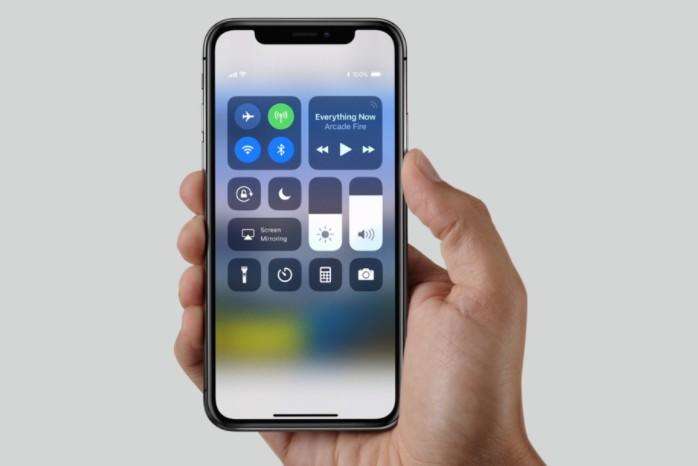


![[Problemă rezolvată] iPhone 6 / 6s Stuck pe ecranul bateriei roșii](/images/iphone-fix/issue-solved-iphone-66s-stuck-on-red-battery-screen.jpg)




